ዝርዝር ሁኔታ:
- ደረጃ 1 ደረጃ 1 ስልክዎን ማብራት
- ደረጃ 2 ደረጃ 2 የመተግበሪያ መደብር
- ደረጃ 3: ደረጃ 3: በመተግበሪያ መደብር ላይ መሄድ
- ደረጃ 4: ደረጃ 4: ፍለጋ
- ደረጃ 5 - ደረጃ 5 - መተየብ
- ደረጃ 6 - ደረጃ 6 - ችግር
- ደረጃ 7: ደረጃ 7: የሚንቀጠቀጡ ሳጥኖች
- ደረጃ 8 - ደረጃ 8 - መሰረዝ
- ደረጃ 9 ደረጃ 9 - Netflix ን ማግኘት
- ደረጃ 10 - ደረጃ 10 - Netflix መኖር
- ደረጃ 11 ፦ ደረጃ 11 ፦ መመዝገብ
- ደረጃ 12 ደረጃ 12 የመነሻ ማያ ገጽ
- ደረጃ 13 - ደረጃ 13 - ፍለጋ
- ደረጃ 14 - ደረጃ 14 - ተጫን የሚለውን ተጫን
- ደረጃ 15 - ደረጃ 15 ቋንቋ
- ደረጃ 16 ደረጃ 16 መዝለል እና ወደ ኋላ መመለስ
- ደረጃ 17: ደረጃ 17: የተጠቃሚ ማከል
- ደረጃ 18: ደረጃ 18: ተከናውኗል

ቪዲዮ: የሞባይል ስልክ የማይታለፍ - Netflix ን እንዴት ማውረድ እንደሚቻል - 18 ደረጃዎች

2024 ደራሲ ደራሲ: John Day | [email protected]. ለመጨረሻ ጊዜ የተሻሻለው: 2024-01-30 07:32

በ Iphone 6s ላይ Netflix ን እንዴት እንደሚጠቀሙበት
ደረጃ 1 ደረጃ 1 ስልክዎን ማብራት

በስልኩ ታችኛው ክፍል ላይ ያለውን ክበብ ይጫኑ እና ስልኩ ማብራት አለበት ፣ ከላይ በስዕሉ ላይ እንደሚታየው ዓይነት ማያ ገጽ ማየት አለብዎት።
ደረጃ 2 ደረጃ 2 የመተግበሪያ መደብር
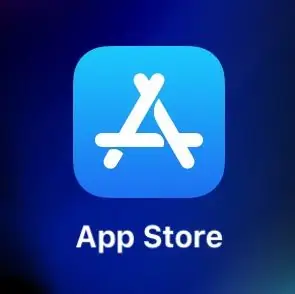
ስልኩ ሲበራ የመነሻ ማያ ገጹን ማየት አለብዎት እና በእነሱ ላይ ሥዕሎች ያሉባቸው አደባባዮች ይኖራሉ ፣ መተግበሪያዎችን ማውረድ የሚችሉበት የመተግበሪያ መደብር ተብሎ የሚጠራውን ‹ሀ› የሚለውን ሰማያዊ ዳራ እና ነጭ የሚመስል ይጫኑ። በእሱ ላይ ይጫኑ።
ደረጃ 3: ደረጃ 3: በመተግበሪያ መደብር ላይ መሄድ
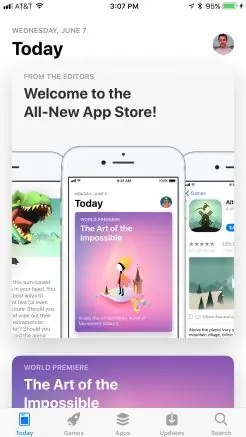
ከላይ የሚታየውን ስዕል የሚመስል የመነሻ ማያ ገጽ ማየት አለብዎት እና በማያ ገጹ ታችኛው ክፍል በስተቀኝ ላይ “ፈልግ” የሚል ቦታ ሊኖርበት ይገባል ፣ ይጫኑት።
ደረጃ 4: ደረጃ 4: ፍለጋ
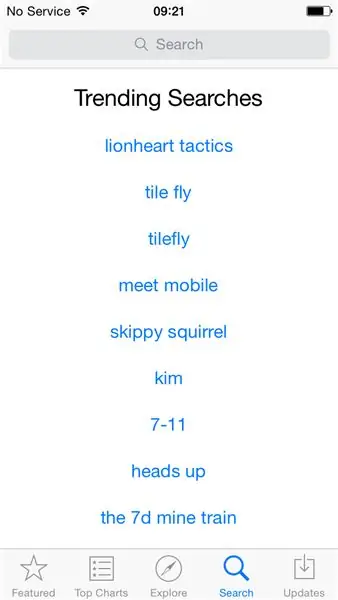
“ፍለጋ” ን ሲጫኑ የሚያዩት ይህ ነው በመታየት ላይ ያሉ ነገሮችን ያሳያል ፣ በላዩ ላይ “ፍለጋ” የሚል ግራጫ አሞሌ አለ በላዩ ላይ ይጫኑ እና የቁልፍ ሰሌዳ ብቅ ይላል
ደረጃ 5 - ደረጃ 5 - መተየብ
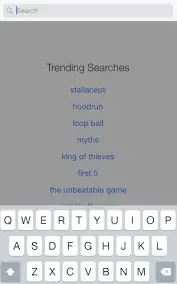
የቁልፍ ሰሌዳው ብቅ ሲል እሱን ይጠቀሙ እና “Netflix” ን ይፃፉ ከዚያ በታችኛው ቀኝ ጥግ ላይ በቁልፍ ሰሌዳዎ ላይ ያለውን ሰማያዊ የፍለጋ አሞሌ ይጫኑ።
ደረጃ 6 - ደረጃ 6 - ችግር
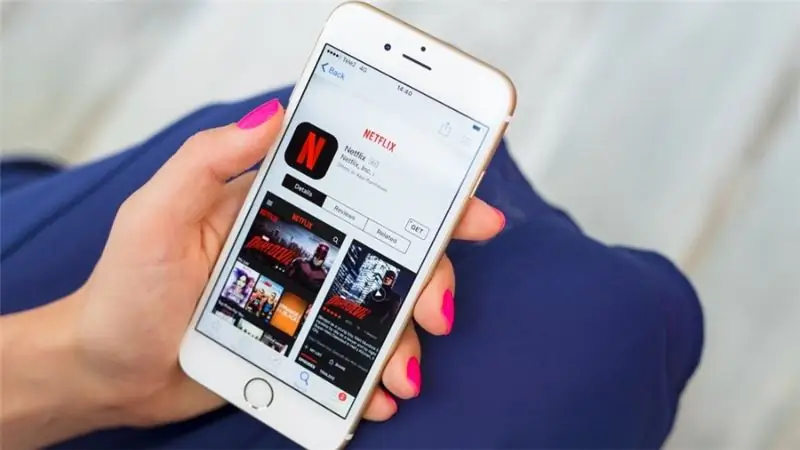
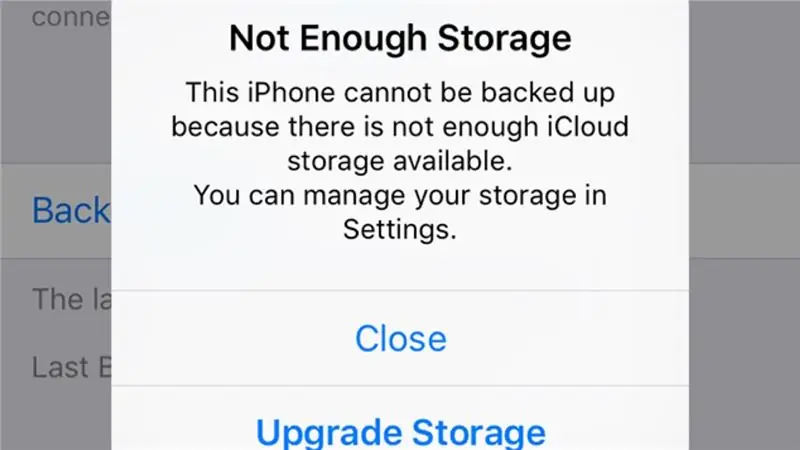
ማያዎ በሳጥን ውስጥ “ያግኙ” የሚለውን ይጫኑ። ኦህ ፣ ማከማቻው ሙሉ አይደለም! አንዳንድ ነገሮችን ማውጣት አለብን።
ደረጃ 7: ደረጃ 7: የሚንቀጠቀጡ ሳጥኖች
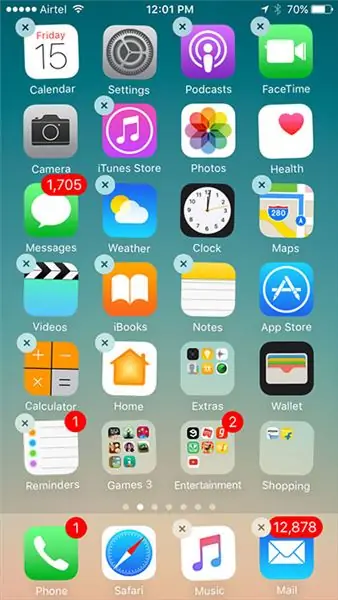
በቀለማት ያሸበረቁ ካሬዎች በአንዱ ላይ ተጭነው ይያዙ ፣ ከዚያ ካሮዎቹ መንቀጥቀጥ ይጀምራሉ እና በላይኛው ግራ ጥግ ላይ “ኤክስ” ይኖራቸዋል። እና ሊሰርዙት በሚፈልጉት ማንኛውም መተግበሪያ ላይ ያንን “X” ይጫኑ
ደረጃ 8 - ደረጃ 8 - መሰረዝ
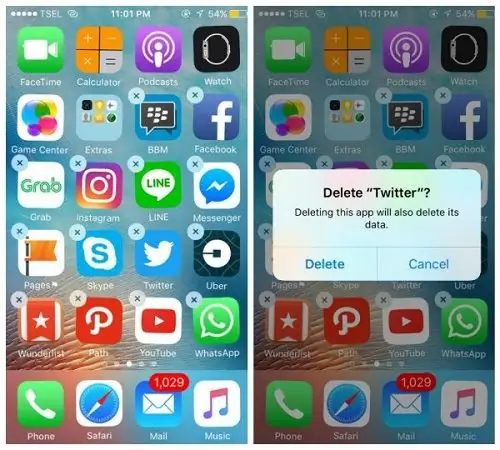
ማንኛውንም መተግበሪያ ለመሰረዝ ሲፈልጉ ይህ ብቅ ይላል ፣ ከታች ግራ ጥግ ላይ “ሰርዝ” ን ይጫኑ።
ደረጃ 9 ደረጃ 9 - Netflix ን ማግኘት
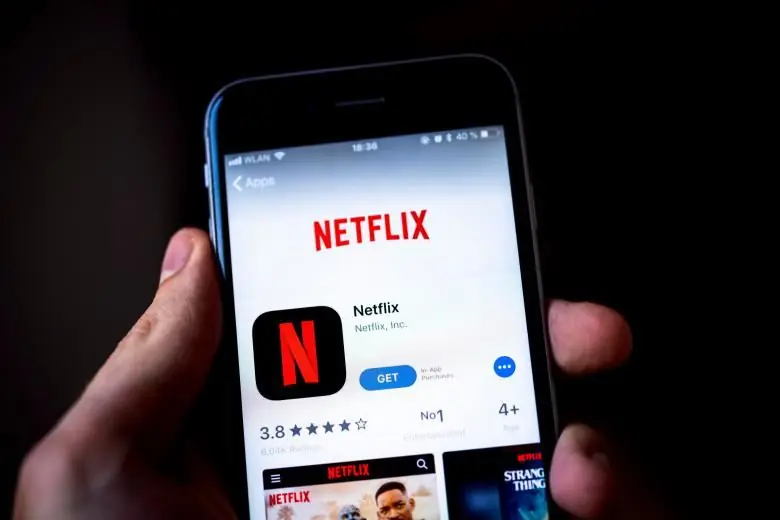
አሁን ደረጃ 2-6 ን በመድገም አሁን ወደ የመተግበሪያ መደብር ይመለሱ እና “አግኝ” የሚለውን ይጫኑ “አግኝ” ከዚያ መጫኑ ሲጠናቀቅ ወደ “ክፈት” ይለወጣል ፣ ይጫኑት።
ደረጃ 10 - ደረጃ 10 - Netflix መኖር
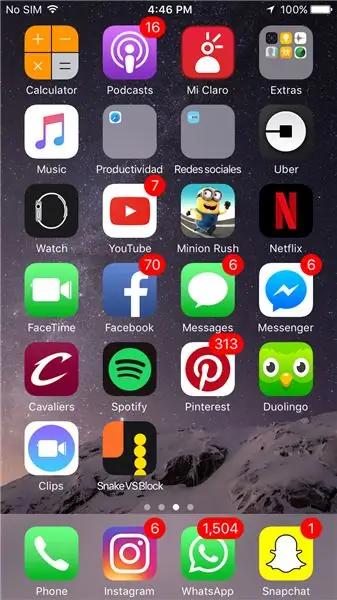
አሁን Netflix አለዎት! አሁን በመነሻ ማያ ገጽዎ ላይ ሊደርሱበት ይችላሉ!
ደረጃ 11 ፦ ደረጃ 11 ፦ መመዝገብ
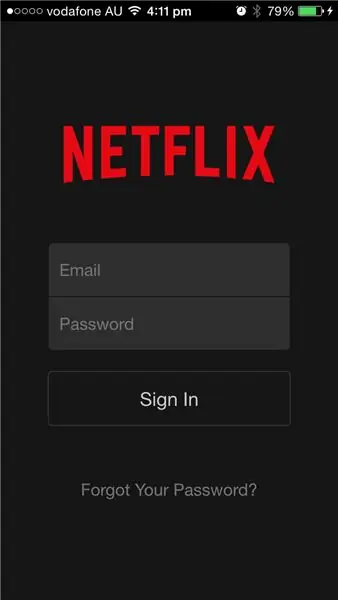
ትዕይንቶችን እና ፊልሞችን ለማየት ከላይ በተመለከቱት ክፍሎች ውስጥ በኢሜል እና በይለፍ ቃል ውስጥ ማስገባት አለብዎት።
ደረጃ 12 ደረጃ 12 የመነሻ ማያ ገጽ
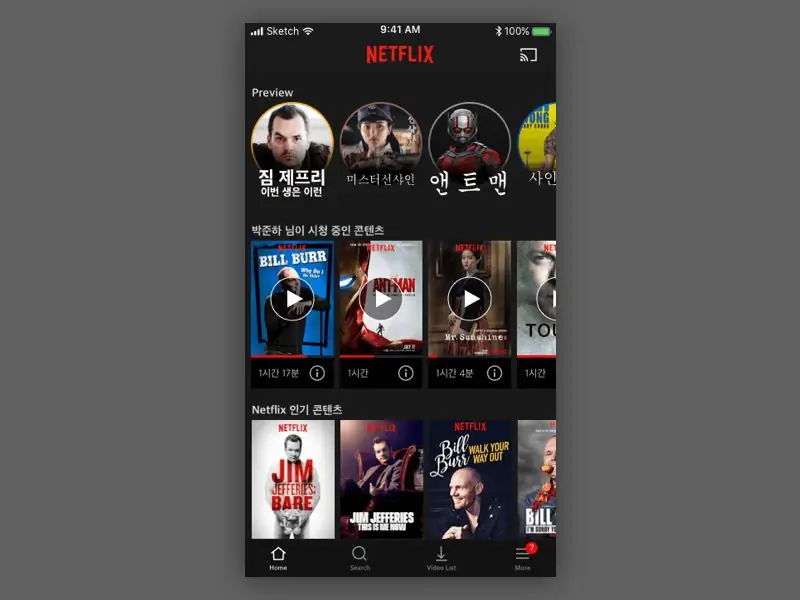
የመነሻ ማያ ገጹ እንደዚህ ያለ ነገር ሊመስል ይገባል ፣ ከታች ፍለጋ ይፈልጉ ፣ ይጫኑት የሚል ክፍል ያለው አሞሌ ማየት አለብዎት።
ደረጃ 13 - ደረጃ 13 - ፍለጋ
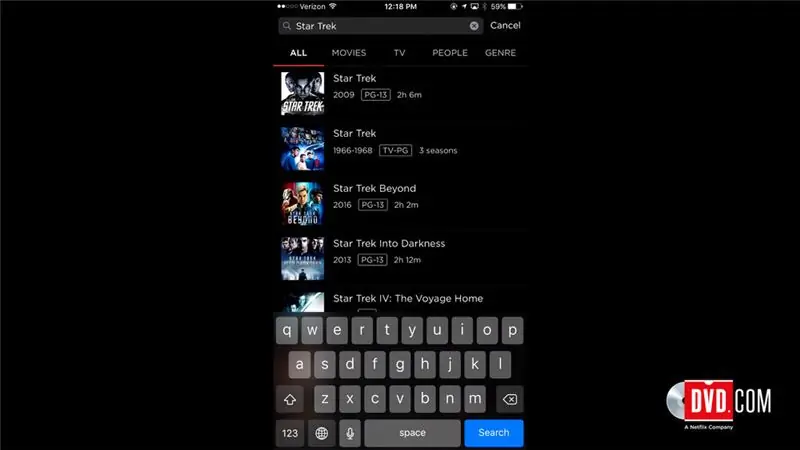
“ፍለጋ” ን ከተጫኑ በኋላ ይህ ሲመጣ ያዩታል እና በቁልፍ ሰሌዳው ማየት የሚፈልጉትን ማንኛውንም ትዕይንት ወይም ፊልም መተየብ ይችላሉ።
ደረጃ 14 - ደረጃ 14 - ተጫን የሚለውን ተጫን
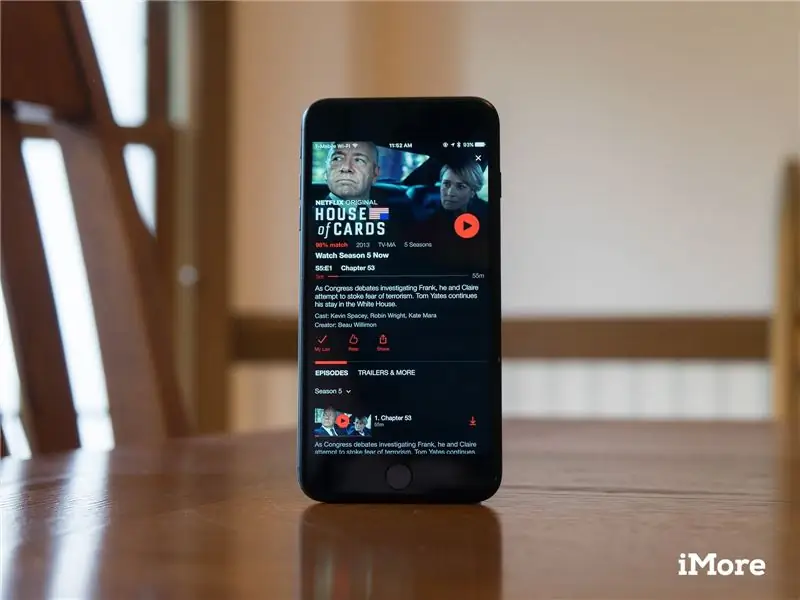
አንድ ትዕይንት ወይም ፊልም ሲመለከቱ እሱን እንዲመለከቱት የሚፈልጉት እና እንደዚህ ያለ ማያ ገጽ ብቅ ማለት አለበት ፣ ባለ ሶስት ጎን በቀይ ዳራ ይጫኑ እና ፊልሙ ወይም ትዕይንቱ መጫወት ይጀምራል።
ደረጃ 15 - ደረጃ 15 ቋንቋ
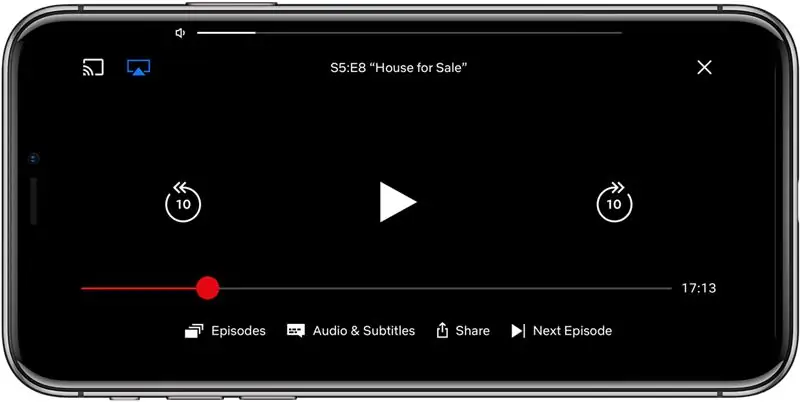
በፊልም ላይ ቋንቋውን መለወጥ ከፈለጉ ወይም በቀላሉ ማያ ገጹን ይንኩ እና ከታች “ኦዲዮ እና የትርጉም ጽሑፎች” የሚልበት ቦታ መኖር አለበት ፣ ይጫኑት እና በድምፅ እና በትርጉም ጽሑፎች ውስጥ የቋንቋ ለውጥ ለማድረግ አማራጮች ይመጣሉ።
ደረጃ 16 ደረጃ 16 መዝለል እና ወደ ኋላ መመለስ
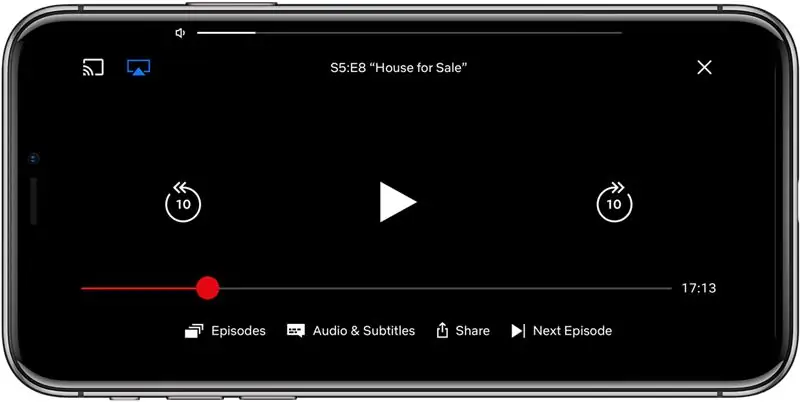
ወደ ፊት ለመዝለል ወይም ወደ ኋላ መመለስ ከፈለጉ ማያ ገጹን ይንኩ እና በእያንዳንዱ ጎን 10 በውስጡ ያለው ጠመዝማዛ ቀስት ይኖራል ፣ ግራ ወደ 10 ሰከንዶች መመለስ እና ቀኝ ወደ 10 ሰከንዶች ወደፊት መሄድ ነው።
ደረጃ 17: ደረጃ 17: የተጠቃሚ ማከል
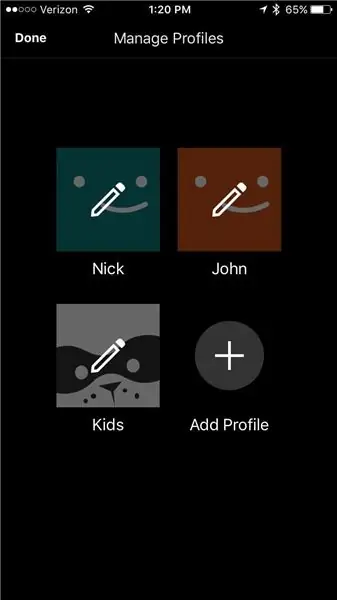
አንድ ሰው መለያዎን ለ Netflix እንዲጠቀም መፍቀድ ከፈለጉ ግን ዝርዝርዎን እንዳያበላሹ ወይም “በኋላ ይመልከቱ” ን እርስዎ “መገለጫ አክል” ን ጠቅ በማድረግ ለእነሱ የተለየ ማድረግ ይችላሉ።
ደረጃ 18: ደረጃ 18: ተከናውኗል

አሁን Netflix ን እንዴት እንደሚጠቀሙ ያውቃሉ! መጨረሻ!
የሚመከር:
እንደ ISU ተማሪ ነፃ ሶፍትዌርን እንዴት ማውረድ እንደሚቻል (ማይክሮሶፍት ፣ አዶቤ እና ደህንነት ሶፍትዌር 24 ደረጃዎች

እንደ ISU ተማሪ (ማይክሮሶፍት ፣ አዶቤ እና ደህንነት ሶፍትዌር - ለ Adobe - ወደ ደረጃ 1 ይሂዱ - ለ Microsoft - ወደ ደረጃ 8 ይሂዱ - ለደህንነት ወደ ደረጃ 8 ይሂዱ ለ Azure ወደ ደረጃ 16 ይሂዱ።
የእርስዎን ብጁ የስልክ ጥሪ ድምፅ እንዴት መቅዳት እና ማውረድ እንደሚቻል -7 ደረጃዎች

የእርስዎን ብጁ የስልክ ጥሪ ድምፅ እንዴት መቅዳት እና ማውረድ እንደሚቻል -ስለዚህ? የራስዎን ብጁ የስልክ ጥሪ ድምፅ ማግኘት ይፈልጋሉ ፣ አይደል? ደህና ፣ ወደ ትክክለኛው የመማሪያ ገጾች ገጽ መጥተዋል። ከመጀመራችን በፊት ይህ ለ IOS መሣሪያዎች (እንደ አይፓድ ፣ አይፖድ ፣ አይፎን ወዘተ) እና ለማክ ኮምፒውተሮች (ምንም በማክ ላይም ይሠራል ፣ እንኳን
የሞባይል ስልክ መመርመሪያን እንዴት ማድረግ እንደሚቻል - 8 ደረጃዎች

የሞባይል ስልክ መመርመሪያን እንዴት ማድረግ እንደሚቻል - Hi ጓደኛ ፣ ዛሬ እኔ LM386 IC ን በመጠቀም የሞባይል ስልክ መመርመሪያን ቀላል ወረዳ እሠራለሁ። እንጀምር ፣
የሚያበሳጭ የሞባይል ስልክ ጣልቃ ገብነትን እንዴት ማገድ እንደሚቻል -3 ደረጃዎች

የሚያበሳጭ የሞባይል ስልክ ጣልቃ ገብነትን እንዴት ማገድ እንደሚቻል - ይህ አስተማሪ የሞባይል ስልክዎ ከእናትነት ጋር በሚገናኝበት ጊዜ ወይም አንድ ሰው በትክክል ሲደውልዎት ያንን ያንን የቅብዓት ጣልቃገብነት በሬዲዮ እና በድምጽ ማጉያዎች እንዴት እንደሚያግዱ ያሳያል። ያስፈልግዎታል 2 ሞባይል ስልኮች (አንዱ ለመፈተሽ
ለማንኛውም የሞባይል ስልክ ማለት ይቻላል የዩኤስቢ ስልክ ባትሪ መሙያ ያድርጉ! 4 ደረጃዎች

ለማንኛውም የሞባይል ስልክ ማለት ይቻላል የዩኤስቢ ስልክ ባትሪ መሙያ ያድርጉ !: ባትሪ መሙያዬ ተቃጠለ ፣ ስለዚህ “ለምን የራስዎን አይገነቡም?” ብዬ አሰብኩ።
